Cuprins
Recomandări cheie
- Dezinstalarea Parallels Desktop este ușoară, dar trebuie să o faceți corect pentru a evita fișierele rămase.
- Închideți mașina virtuală și aplicația înainte de dezinstalare pentru a evita complicațiile. Mutați aplicația în Coșul de gunoi și goliți-o pentru a o elimina instantaneu.
- După dezinstalare, eliminați fișierele reziduale căutând folderul Parallels în ~/Library/ și ștergându-l. Apoi, eliminați fișierele rămase similare și în alte directoare.
Dezinstalarea Parallels Desktop de pe Mac este la fel de simplă ca și eliminarea oricărei alte aplicații pentru Mac. Cu toate acestea, veți ajunge cu câteva fișiere rămase dacă nu o faceți corect. Așadar, vă vom arăta cum să eliminați complet Parallels Desktop de pe Mac.
Cum să dezinstalați Parallels Desktop în macOS
Una dintre cele mai simple moduri de a elimina orice aplicație de pe Mac este prin aplicația Finder. Puteți urma o abordare similară cu aplicația Parallels. Înainte de a intra, însă, asigurați-vă că închideți mai întâi mașina virtuală și aplicația Parallels pentru a evita orice complicații în timpul dezinstalării.
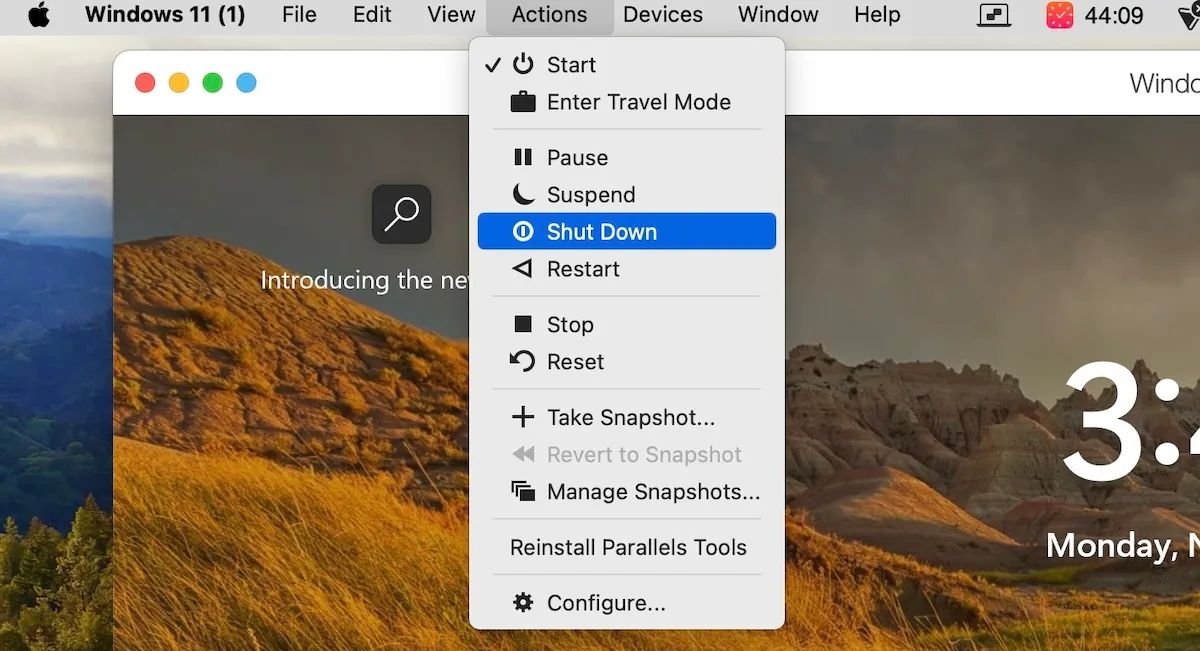
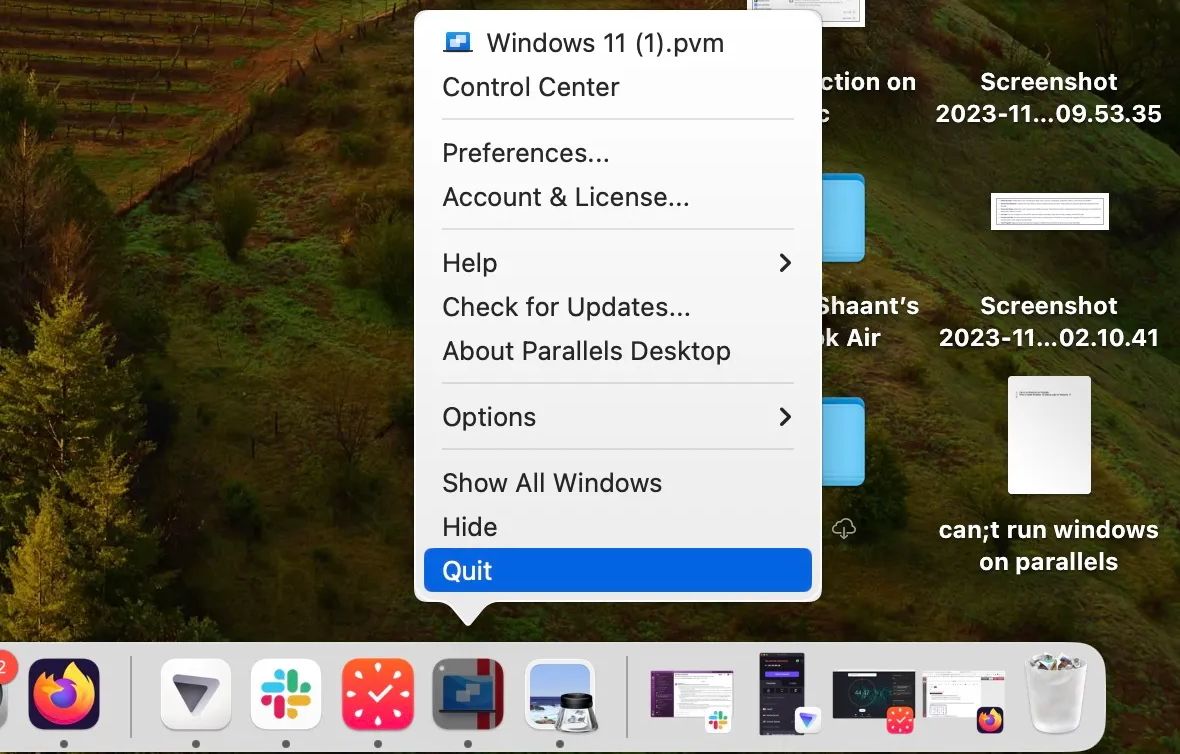
Acum că ați oprit cu succes mașina virtuală, sunteți gata să continuați cu dezinstalarea. Urmați acești pași:
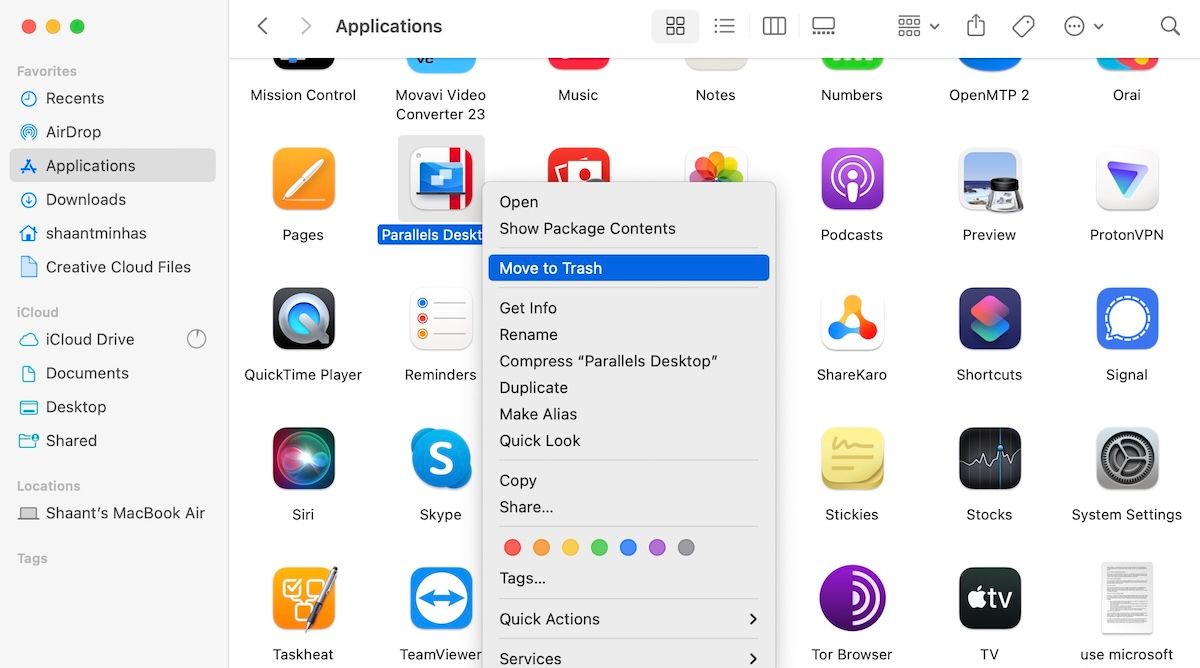
Asta este. Aplicația Parallels Desktop va fi eliminată instantaneu de pe Mac.
După ce ați eliminat aplicația, asigurați-vă că goliți și Coșul de gunoi pentru a scăpa complet de aplicația ștearsă. Control-clic pe Coș de gunoi și selectați Goliți Coșul de gunoi pentru a face asta.
Cum să eliminați fișierele reziduale ale Parallels Desktop
Dacă ați urmat pașii de mai sus, aplicația Parallels ar trebui să dispară până acum. Dar nu te opri aici încă; mai ai ceva de făcut.
Eliminarea Parallels din macOS lasă în urmă o serie de fișiere reziduale care ocupă în mod inutil spațiu pe Mac. Prin urmare, vă sugerăm să le eliminați imediat după dezinstalare. Iată cum puteți începe:
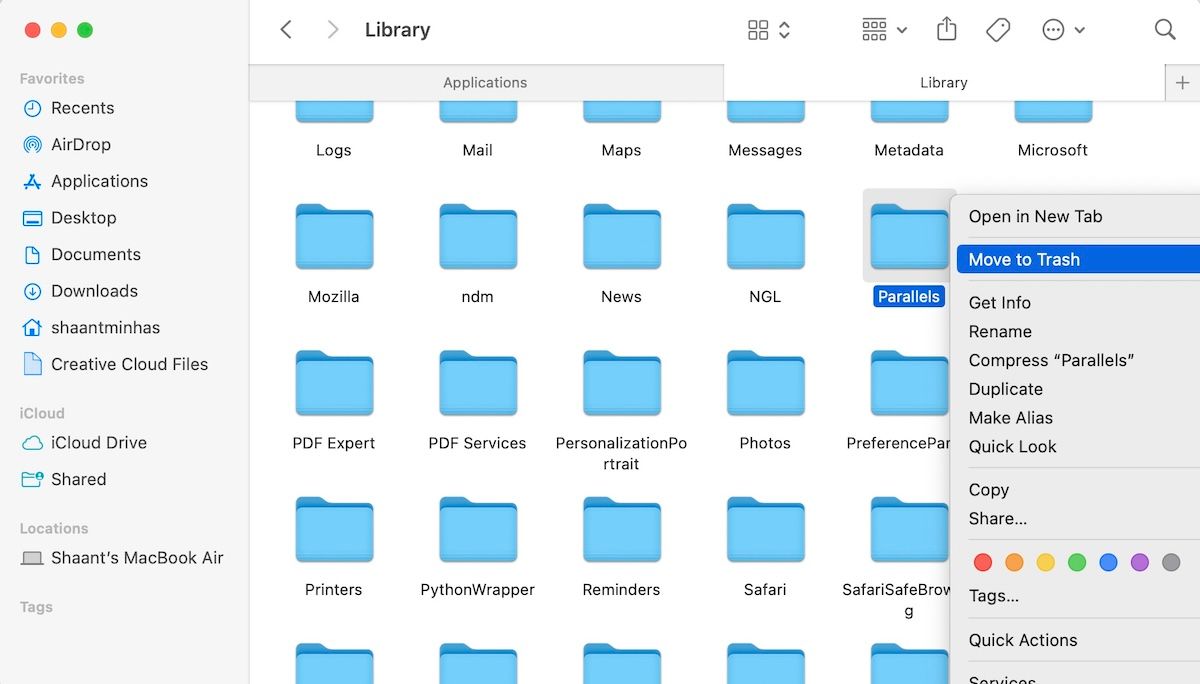
Asta este — toate fișierele reziduale Mac din ~/Library/ vor fi eliminate. Acum, mergeți la următoarele directoare și eliminați fișierele rămase similare:
- ~/Biblioteca/Preferințe
- ~/Bibliotecă/Cache-uri
- ~/Biblioteca/WebKit
- ~/Bibliotecă/Containere de grup
- ~/Bibliotecă/Containere
În cele din urmă, ștergeți și aceste fișiere din Coșul de gunoi. Din nou, pentru a face asta, faceți Control-clic pe pictograma Coș de gunoi și selectați Goliți Coșul de gunoi.
Eliminați Parallels Desktop de pe Mac fără resturi
Eliminarea Parallels Desktop de pe Mac nu trebuie să fie complicată. Tot ce trebuie să faceți este să eliminați aplicația și apoi să vă asigurați că scăpați de toate fișierele rămase legate de aceasta, astfel încât acestea să nu ocupe spațiul de stocare al Mac-ului dvs. Așa că urmați pașii de mai sus și veți putea scăpa de Parallels Desktop de pe Mac destul de ușor.

